Hur man tar en skärmdump på HP-dator
HP är ett av de främsta välkända teknikföretagen i världen. Du kanske har känt till HP-bärbara datorer, surfplattor, stationära datorer, skrivare etc. Numera har människor tillbringat mer och mer tid på att använda bärbara datorer och datorer. Men det finns några av funktionerna som snabb skärmdump som du kanske inte känner till. Så, hur tar jag en snabb skärmdump på HP-datorn? I det här inlägget delar vi dig med fyra snabba sätt att ta skärmdumpar på HP-datorer som kör Windows 11/10/8/7.
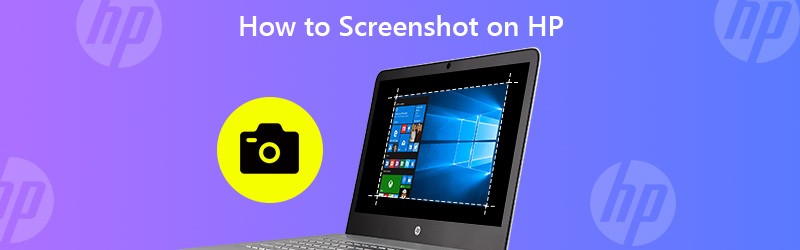

Del 1. Skärmdump på HP med Vidmore Screen Recorder
Ibland fungerar inte kortkommandon eller Print Screen-tangenten på din HP-bärbara dator. Ovanstående standardmetoder har begränsningar i fotoredigering. Om du vill ta en snabb skärmdump utan att använda Print Screen-knappen på en HP-bärbar dator kan du använda det professionella skärmbildverktyget - Vidmore skärminspelare. Det ger också flera redigeringsfunktioner för att redigera skärmdumpen på din Windows 11/10/8/7-dator och Mac i realtid. Med det här snabba skärmdumpsverktyget kan du ta skärmdumpar på din bärbara HP-dator, HP Pavilion, HP EliteBook, HP Chromebook, HP Envy bärbar dator, eller till och med spela in valfri del av din HP-datorskärm.
- Fånga rullningsfönstret, det aktiva fönstret, menyn osv.
- Stöd för flera bildutdataformat, inklusive JPG, PNG, GIF, TIFF, BMP, ETC.
- Erbjud olika redigeringsfunktioner, inklusive att lägga till text, pilar eller former.
- Allt-i-ett-lösning, som kan ta skärmdumpar, video, ljud och spelinspelning.

Hur man tar en skärmdump med Screen Recorder på en HP-bärbar dator
Steg 1. Hitta skärmdump
Installera Vidmore Screen Recorder gratis och öppna programmet. Välj Videoinspelare och gå till kameraknappen i det övre högra hörnet. Klicka på rullgardinsmenyn och du kan se tre lägen, inklusive skärmdump, rullningsfönster och popupmenyinspelning.
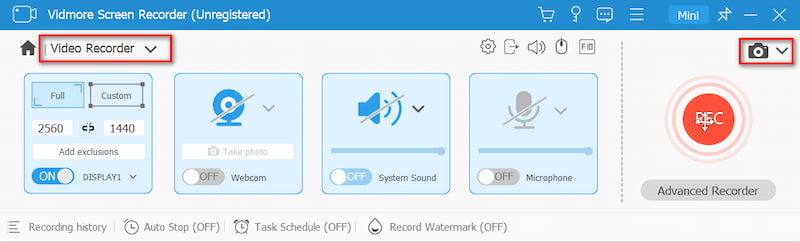
Steg 2. Ta en skärmdump
Välj ett läge baserat på dina egna behov. Screen Capture låter dig ta en skärmdump av ett anpassat fönster eller fånga det aktiva fönstret du arbetar i. Du kan flytta markören för att välja storleken på skärmdumpen du vill ha.
Steg 3. Redigera din skärmdump
När du har valt ett område kommer redigeringsfönstret automatiskt att dyka upp. Du kan rita en rektangel, pil eller linje och lägga till text till skärmdumpen. Klicka sedan på ikonen Spara för att spara skärmdumpen på din HP-dator.
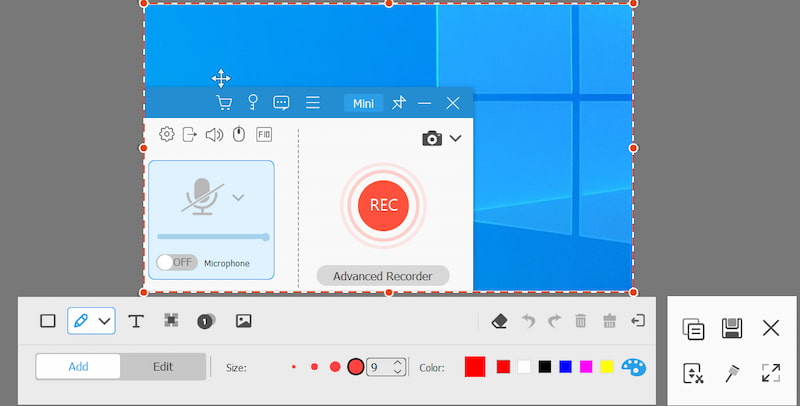
Del 2. Skärmgrepp på HP med standard PrtSc-nyckel
Alla HP-datorer använder Windows- eller Chrome-operativsystem. Det enklaste sättet att ta skärmdumpar på HP-datorn är via ett enkelt tangentbordsklick, som PrtSc-tangenten på Windows-bärbara datorns tangentbord.
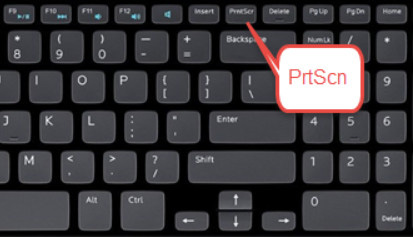
Om din HP-bärbara dator kör Windows 10 eller Windows 8 kan du använda PrtSc (Print Screen) -tangenten till höger på tangentbordet bredvid Radera nyckel. Med PrtSc-tangentbord kan du ta en stillbild på helskärm.
Notera: Om PrtSc-tangenten finns på höger sida av f-tangenterna i samma rad kan du trycka på PrtSc-tangenten för att ta en skärmdump direkt på en HP-bärbar dator. Om PrtSc-tangenten är högst upp eller längst ner på f-tangenterna kan du behöva lita på Fn + PrtSc eller tryck på Windows + PrtSc tangent längst ner på tangentbordet för att skärmdumpa på HP.
Del 3. Skärmdump på HP med Sinpping Tool
Oavsett om du använder en Windows 10, Windows 8 eller Windows 7 HP-dator kan du klicka på Start knappen och sök Skärmklippverktyget i sökrutan. Du kan också trycka på Windows + R nycklar för att öppna Springa fönstret och ange klippverktyget i sökrutan.
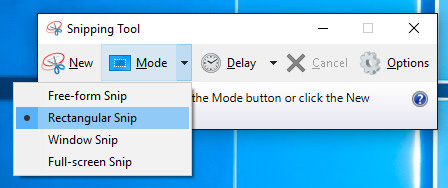
När du öppnar Snipping Tool på din HP-bärbara dator väljer du rullgardinsmenyn Läge att välja ett slags klipp du vill ha. När du har valt ett klipp kommer hela skärmen att ändras till grått. Sedan kan du ta en skärmdump på HP.
Eller så kan du klicka Ny eller Ctrl + N kombinationstangenter för att börja klippa. Dra sedan markören för att göra en rektangulär kontur av önskat område. Därefter kan du spara skärmdumpen som JPG eller PNG på din HP-bärbara dator.
Del 4. Screengrab på HP med Snip & Sketch
Snip & Sketch låter dig göra skärmdumpar av helskärm eller delar av HP: s datorskärm. Skärmbilderna sparas på urklipp så att du kan spara dem direkt i JPG-filer eller klistra in dem i ett e-postmeddelande eller ett Word-dokument.
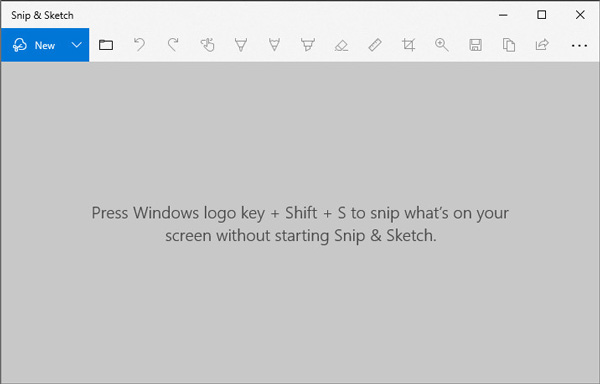
Steg 1. För att snabbt öppna Snip & Sketch kan du trycka på kombinationsgenvägarna för Windows + Skift + S. Din skärm bleknar till ett vitt överlägg och markören ändras från en spetsig markör till en hårkorsmarkör.
Steg 2. Sedan kan du välja den del av skärmen som du vill ta en skärmdump, och den sparas på ditt urklipp.
Steg 3. Öppna ett redigeringsverktyg och tryck på Ctrl + V. genvägar för att klistra in skärmdumpen. Därefter kan du spara skärmdumpen som JPG eller PNG i redigeringsprogrammet på HP-datorn.
Notera: För att komma åt och använda Snip & Sketch på Windows 10 kan du gå till Inställningar> Enkel åtkomst> Tangentbord> Genväg för utskriftsskärmoch aktivera Använd PrtScn-knappen för att öppna skärmklipp alternativ.
Del 5. Vanliga frågor om skärmdump på HP Laptop
Hur aktiverar jag knappen Print Screen?
Gå till Inställningar på Windows 10 och klicka Enkel åtkomst. I den vänstra rutan, hitta och klicka Tangentbord. Rulla sedan ner till Genväg för utskriftsskärm avsnitt för att slå på reglaget och aktivera PrtScn-alternativet.
Varför fungerar inte Print Screen?
Problemet kan orsakas av en gammal tangentbordsdrivrutin eller ett föråldrat operativsystem. Du kan uppdatera tangentbordet och operativsystemet. Dessutom kan du också kontrollera om Print Screen-tangenten är aktiverad på din HP-dator.
Var är tangenten Skriv ut på HPs bärbara dator?
Knappen Utskriftsskärm finns längst upp på knappsatsen mellan Paus och Ta bort, under Infoga-tangenten på en HP-bärbar dator. Tryck och håll ner funktionsknappen (Fn) och Print Screen-tangenten (PrtSc) för att ta en skärmdump.
Slutsats
Vi introducerade främst hur man skärmdumpar på HP bärbara datorer och stationära datorer. Du kan använda standardmetoden för att ta en skärmdump på HPs bärbara och stationära dator. Om du vill redigera skärmdumpen ger Vidmore Screen Recorder dig chansen att lägga till text, pilar och former till din skärmdump. Dessutom är det också en professionell inspelare att spela in vilket område som helst på din datorskärm.


